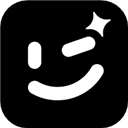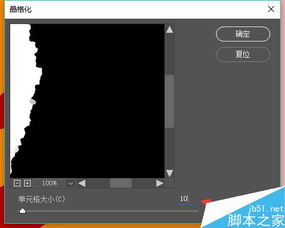掌握PS污点修复工具,轻松去除图片瑕疵!
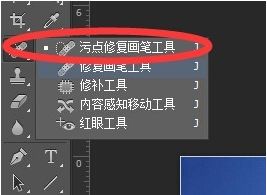
Adobe Photoshop是一款功能强大的图像编辑软件,广泛应用于摄影后期处理、设计工作等领域。污点修复工具是Photoshop中一个非常实用的工具,它可以快速且有效地去除照片中的瑕疵、污点、痘痘、皱纹等不需要的元素,让图片看起来更加干净和完美。下面,我们就来详细讲解一下怎样使用PS的污点修复工具。

一、打开图片并找到污点修复工具
首先,启动Adobe Photoshop软件,并打开你想要编辑的图片。你可以通过“文件”菜单选择“打开”,然后在弹出的文件对话框中找到并双击你想要编辑的图片。

打开图片后,在左侧的工具栏中,找到“污点修复画笔工具”。它通常位于工具栏的修复工具组中,如果看不到,可以将鼠标悬停在工具组图标上,等待片刻后,会弹出一个子菜单,里面包含“污点修复画笔工具”。点击这个图标,即可选中它。

二、了解污点修复画笔工具的基本属性
选中污点修复画笔工具后,你会在顶部菜单栏下方看到它的属性栏。这里有几个重要的参数需要了解:
1. 画笔大小:这个选项决定了污点修复画笔工具的大小。你可以通过拖动滑块或者直接在图片上按“[”和“]”键来调整画笔大小。画笔大小应该与你要修复的污点大小相匹配。
2. 硬度:硬度决定了画笔边缘的柔和程度。硬度值为100%时,画笔边缘锐利;硬度值较低时,画笔边缘柔和。对于大多数修复工作来说,默认的硬度设置通常是合适的。
3. 类型:污点修复画笔工具有两种类型:“内容识别”和“创建纹理”。通常,我们选择“内容识别”,因为它可以根据周围的图像内容智能地填充修复区域。
4. 模式:这个选项决定了修复过程中颜色的混合方式。一般情况下,保持默认的“正常”模式即可。
5. 不透明度和流量:这两个选项决定了画笔的透明度和颜色的叠加程度。对于污点修复来说,通常保持默认设置即可。
三、使用污点修复画笔工具进行修复
1. 基本修复步骤:
确保已经选中污点修复画笔工具,并调整好画笔大小和其他属性。
将鼠标指针移动到图片上的污点或瑕疵位置。
单击并拖动鼠标,覆盖整个污点区域。你会看到,随着你的拖动,污点区域被自动修复,与周围的图像完美融合。
2. 修复复杂区域:
对于一些复杂的污点或瑕疵,可能需要多次单击和拖动来完全修复。在修复过程中,可以不断调整画笔大小,以适应不同大小的污点。
如果修复后的区域与周围图像的颜色或纹理不匹配,可以尝试使用“仿制图章工具”或“修复画笔工具”进行进一步的调整。
3. 修复边缘区域:
当修复靠近图像边缘的污点时,要特别小心,以免破坏图像的边缘轮廓。可以使用较小的画笔大小和较低的硬度值来精细地修复这些区域。
4. 修复纹理区域:
如果污点位于具有明显纹理的区域(如树皮、砖墙等),可能需要使用“创建纹理”类型来进行修复。这样,修复后的区域会保留原有的纹理特征。
四、使用快捷键提高工作效率
在使用污点修复画笔工具时,掌握一些快捷键可以大大提高你的工作效率:
切换画笔大小:按“[”键减小画笔大小,按“]”键增大画笔大小。
快速选择污点修复画笔工具:按快捷键“J”,然后连续按“Shift+J”直到选中污点修复画笔工具。
使用鼠标右键:在修复过程中,可以按住鼠标右键并拖动,以实时调整画笔大小。
撤销操作:按快捷键“Ctrl+Z”可以撤销上一步的修复操作。
五、修复实例演示
为了更直观地了解污点修复画笔工具的使用方法,我们通过一个实例来演示:
1. 打开一张人像照片:首先,我们打开一张包含人脸的照片。在照片中,我们可以看到一些痘痘、黑眼圈等瑕疵。
2. 使用污点修复画笔工具修复痘痘:选中污点修复画笔工具,调整画笔大小至与痘痘大小相匹配。然后,单击并拖动鼠标覆盖痘痘区域。你会看到,痘痘被自动修复,皮肤变得平滑。
3. 修复黑眼圈:使用类似的方法,我们可以修复黑眼圈。注意,在修复黑眼圈时,要沿着眼眶的形状进行修复,以保持眼部的自然轮廓。
4. 修复其他瑕疵:同样地,我们可以使用污点修复画笔工具修复照片中的其他瑕疵,如斑点、皱纹等。
5. 最终效果:经过修复后,照片中的瑕疵被有效去除,人物看起来更加美丽和自信。
六、注意事项
1. 备份原始图片:在进行任何修复操作之前,建议先备份原始图片。这样,如果修复效果不佳或需要还原原始图片时,可以轻松实现。
2. 适度修复:虽然污点修复画笔工具可以去除瑕疵,但过度修复可能会使图片看起来不自然。因此,在修复过程中要保持适度原则。
3. 结合其他工具使用:对于某些复杂的修复任务,可能需要结合使用多种工具来实现最佳效果。例如,可以使用“仿制图章工具”来复制周围的图像内容以填充修复区域;使用“修复画笔工具”来精确修复边缘区域等。
4. 注意图像分辨率:在使用污点修复画笔工具时,要确保图像的分辨率足够高。否则,修复后的区域可能会出现模糊或失真现象。
5. 保存和导出:完成修复后,别忘了保存和导出你的作品。你可以选择不同的文件格式和压缩质量来满足不同的需求。
通过掌握污点修复画笔工具的使用技巧和方法,你可以轻松去除照片中的瑕疵和污点,让图片变得更加完美和吸引人。无论是个人照片处理还是商业设计工作,污点修复画笔工具都是一个不可或缺的强大工具。希望这篇教程对你有所帮助!
- 上一篇: 轻松学会:将淘宝收藏商品加入购物车的方法
- 下一篇: 金钱豹全面指南
-
 如何用美图秀秀简单处理照片,达到PS效果?资讯攻略11-18
如何用美图秀秀简单处理照片,达到PS效果?资讯攻略11-18 -
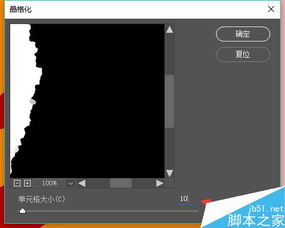 如何用PS制作照片撕裂效果?资讯攻略11-18
如何用PS制作照片撕裂效果?资讯攻略11-18 -
 如何用PS轻松打造炫酷图片字体效果资讯攻略11-20
如何用PS轻松打造炫酷图片字体效果资讯攻略11-20 -
 轻松学会:如何制作贴吧个性签名档图片资讯攻略11-02
轻松学会:如何制作贴吧个性签名档图片资讯攻略11-02 -
 PS技巧大揭秘:轻松打造炫酷闪图教程资讯攻略10-28
PS技巧大揭秘:轻松打造炫酷闪图教程资讯攻略10-28 -
 PS图片去色教程资讯攻略10-29
PS图片去色教程资讯攻略10-29